Με την παρούσα λειτουργία έχουμε τη δυνατότητα να αντιστοιχίσουμε Κωδικούς Υλικών με BARCODE , σύμφωνα με τις απαιτήσεις του κάθε Οργανισμού που χρησιμοποιεί το παρόν πακέτο Διαχείρισης Υλικού.
Αρχικά εμφανίζεται η ακόλουθη οθόνη:
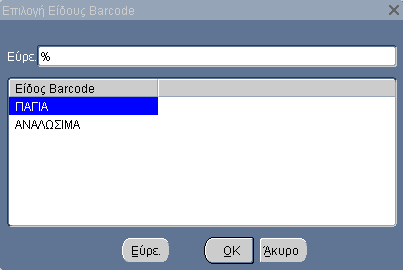
Επιλέγουμε ΠΑΓΙΑ ή ΑΝΑΛΩΣΙΜΑ υλικά και εμφανίζεται η ακόλουθη οθόνη:
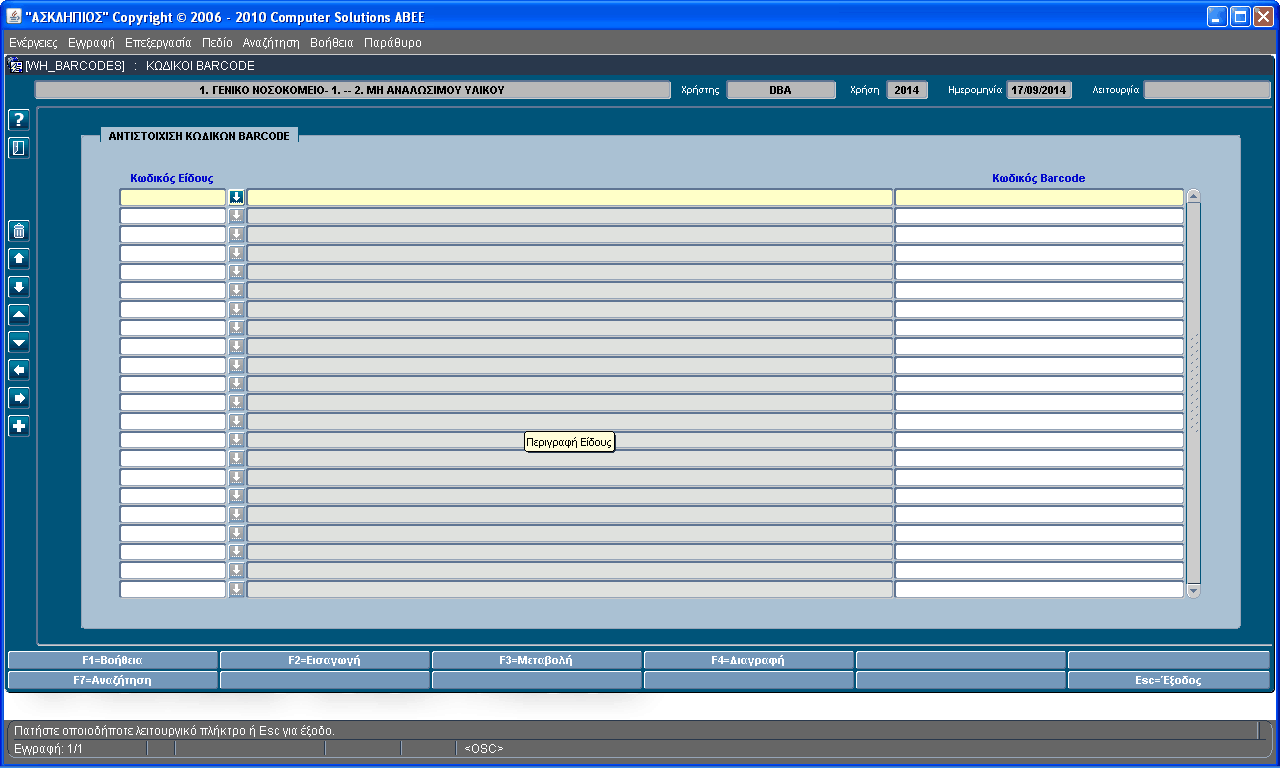
Στη φάση αυτή δεν μπορούμε να γράψουμε κάτι στα πεδία της οθόνης εάν δεν δώσουμε κάποια από τις παρακάτω εντολές:
• = Για Εισαγωγή νέου BARCODE
•F3
•F4 = Για Διαγραφή BARCODE
1. Περίπτωση F2 = εισαγωγής νέου BARCODE:
Μετά το πάτημα του F2 = Εισαγωγή στην παραπάνω οθόνη, αυτή αποκτά την ακόλουθη μορφή:
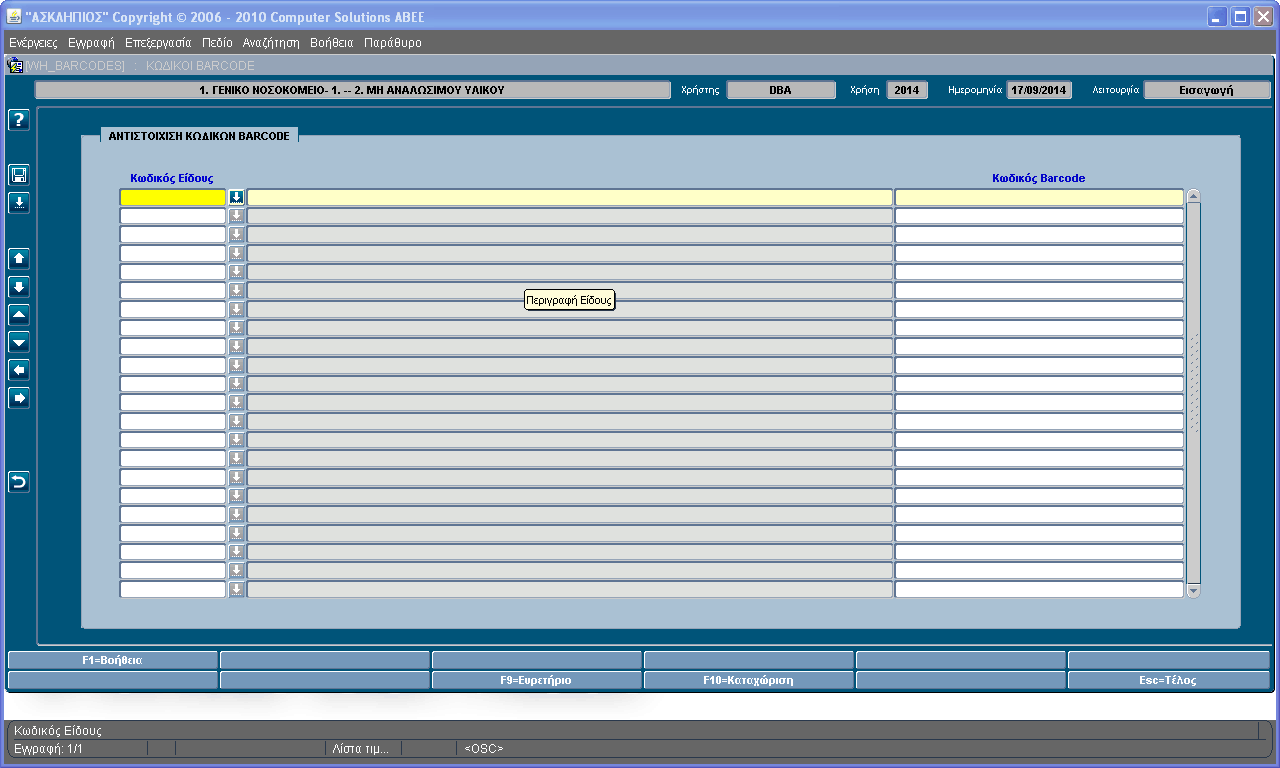
Επιλέγουμε από το ευρετήριο ειδών το υλικό που θέλουμε να αντιστοιχίσουμε και συμπληρώνουμε τον αντίστοιχο κωδικό BARCODE στο πεδίο Κωδικός BARCODE.
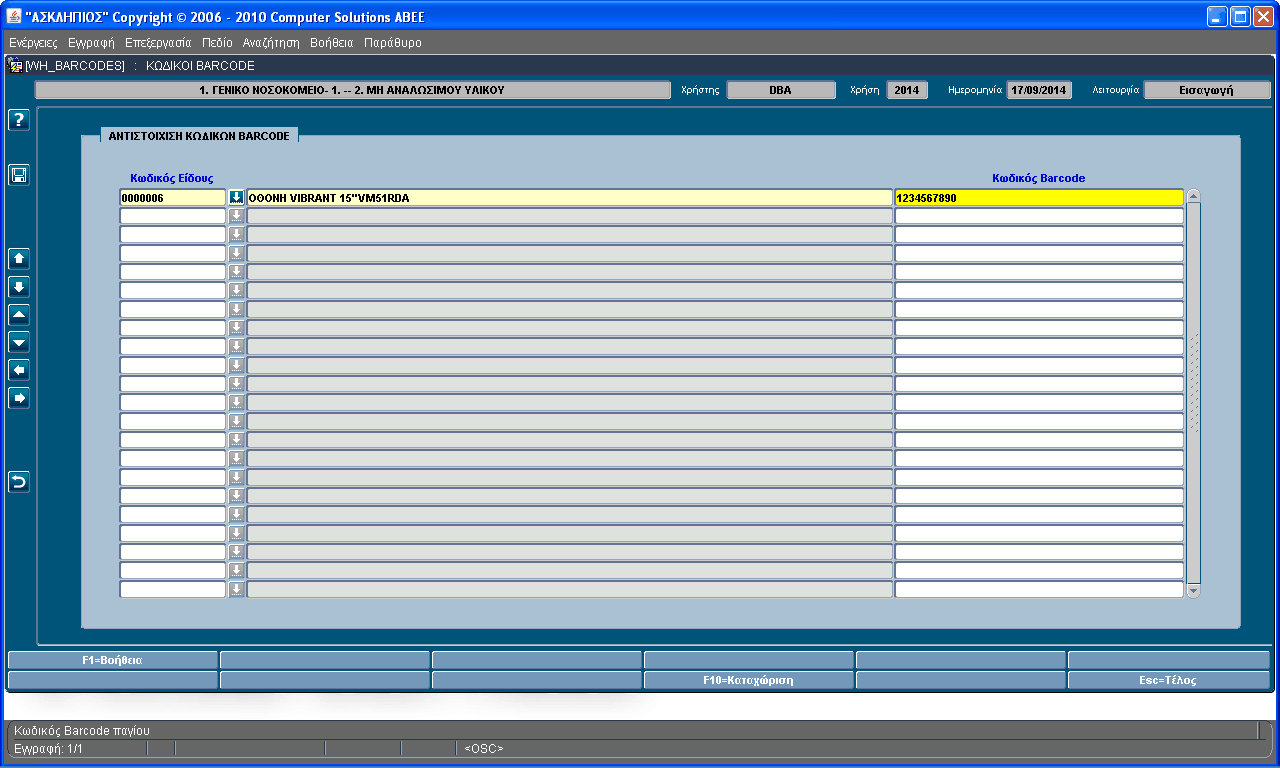
2. Περίπτωση F3 = μεταβολής BARCODE:
Η μεταβολή στοιχείων BARCODE γίνεται πατώντας στην αρχική οθόνη το πλήκτρο F3 = Μεταβολή. Στη συνέχεια δίνουμε τον κωδικό του Είδους που θέλουμε να μεταβάλουμε και πατάμε F8 = Έναρξη Αναζήτησης Εμφανίζονται το Είδος, κάνουμε τις απαραίτητες αλλαγές και πατάμε F10 = Καταχώριση.
3. Περίπτωση F4 = διαγραφής BARCODE:
Η διαγραφή ενός BARCODE γίνεται πατώντας στην αρχική οθόνη το πλήκτρο F4 = Διαγραφή. Στη συνέχεια δίνουμε τον κωδικό του Είδους που θέλουμε να διαγράψουμε και πατάμε F8 = Έναρξη Αναζήτησης. Εμφανίζονται τα στοιχεία και για επιβεβαίωση της διαγραφής πατάμε F4 = Διαγραφή.